Notion에서 개인용 홈페이지 만들어 보기
나는 아이콘이나 이모티콘으로 꾸미는건 정말 잘 못하는 성격이기 때문에
그런 기능은 생략하고 기능적인 부분만 충실하게 만드는 방법을 정리 해 보았다.
홈페이지를 만들어 보았다.
페이지를 아무렇게나 하나 생성한다.
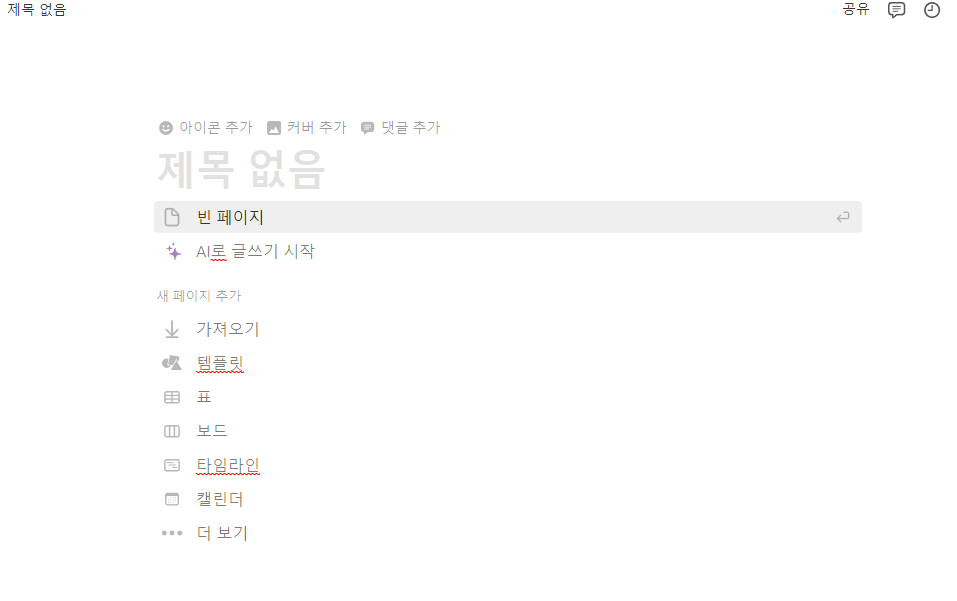
이름을 바꾸고 카테고리를 생성할 이름을 쭉 적어본다.

홈페이지에 만들어낼 기능들을 일단 텍스트화 하여 정리 했다.
페이지로 만들어줄 카테고리들을 블럭으로 묶어준 후 메뉴상자 > 전환 > 페이지를 클릭하면 해당 카테고리들이 페이지로 바뀐다.

페이지 형식으로 변경된 블럭을 클릭해 보면 새롭게 생성되는 페이지로 이동되며 화면 상단에는 트리를 볼 수 있게 된다.
다음은 할일 관리 기능인데 일종의 체크리스트를 만드는 방법이다.

블럭잡고 전환 > 할일으로 전환시키면 체크리스트가 만들어진다.
그밖에 전환기능을 하나씩 눌러보면서 어떤 기능인지 살펴 보자.
리마인더를 설정하면 해당 시간을 알려준다.
리마인더를 설정하고싶은 블럭에 커서를 올리고, /리마인더 또는 /reminder 라고 치면
정확한 시간을 알려주고, 사전에 알려주는 기능까지 동작 하게 할 수 있다.
기본적으로 블럭은 1행 1열로 생성 되는데 블럭을 밀어서 2열로 만들어 줄 수 있다.

블럭을 잡아당겨서 맨 옆으로 가져가면 파란색 세로방향으로 활성화 될 때 놓아주면 열이 2개로 바뀐다.
3개,4개도 가능하다.
사진에도 적용 할 수 있는 제스쳐이다.
임베드 방법
기본적으로 링크를 복사한 후 링크에 붙여 넣으면 메뉴가 생성되는데
그 메뉴에서 임베드 생성을 선택하면 해당 컨텐츠가 블럭으로 생성된다.
임베드는 노션에서 해당 서비스로 창문을 하나 뚫어준 것이라고 생각하면 편하다.

일단 작성하고 꾸미는 것은 나중에
사실 노션은 꾸미기 기능이 워낙 다양해서 어떻게 꾸밀까를 먼저 고민하다 보면 속알맹이를 채워넣는게 힘들다.실제로 노션을 비판하는 분들이 많이 지적하는것 중 하나가 이모티콘, 이모지, 아이콘, 배너 등등 꾸미는 기능이 너무 다양하다보니 주위가 분산된다는 것이다.
이런 꾸미기 기능때문에 본래 목적을 방해받지 않기 위해 일단 깊게 생각하지 말고 컨텐츠를 써내려가도록 하자컨텐츠를 꾸미고, 제목으로 전환하거나, 구분선을 만들거나 하는 식으로 보기 좋게 꾸미는 것은 나중에 할 수도 있다.
오늘 배운 내용은 그것을 위한 기능들이다. 어떤식으로 정리가 이루어지는지 구조를 이해하게 되었기 때문에 조금더 자신감 있게 글을 써 내려갈 수 있게 되었다.
물론 단점도 많이 있겠지만 노션의 가장 큰 장점 중 하나가 정보를 한눈에 볼 수 있다는 점이기 때문에 나는 앞으로 노션을 써 볼 생각이다.아이콘이나 배경 등 꾸미기 요소 보다도 이렇게 제목이나 목차, 임베드 등으로 페이지를 구성하는 방법을 노션에서 쉽게 제공하고 있기 때문에, 또 공유기능도 매력적이고말이다.그렇다고 해서 블로그를 그만 둘 생각은 없다. 블로그에 적는 내용을 전부 노션으로 적게 되면 노션이 너무 무거워져서 그 자체의 목적을 상실하게 될것같다. 적당히 블로그에 쓴 글을 임베드 하는 방법을 고민해 봐야 겠다.